HomePod가 작동하지 않거나 응답하지 않는 문제를 해결하는 상위 8가지 방법
잡집 / / June 27, 2022
Apple은 뛰어난 음질과 Siri 통합으로 HomePod 경험을 완성했습니다. 후자는 HomePod의 USP(사용자 판매 지점)입니다. Siri 음성 명령으로 음악을 재생하고 스마트 홈을 제어할 수 있기 때문입니다. 하지만 만약에 Siri가 작동을 멈춥니다. 또는 처음에 HomePod에 응답합니까? iPhone에서 항상 홈 앱을 사용하거나 수동으로 음악을 재생할 수 있지만 여전히 HomePod에 문제가 있는 경우 아래 트릭을 사용하여 문제를 해결하십시오.

당신의 홈팟 작동을 멈추거나 갑자기 응답하지 않을 때 문진만큼 좋습니다. 아래 단계를 사용하여 HomePod가 작동하도록 합시다.
1. 전원 플러그 확인
고급 문제 해결 트릭으로 이동하기 전에 기본 사항을 확인하겠습니다. HomePod 또는 HomePod mini가 전원에 연결되어 있는지 확인해야 합니다. HomePod의 상단을 탭하고 음악이 들리면 HomePod가 켜지고 사용할 준비가 된 것입니다.
2. Wi-Fi 연결 확인
HomePod 및 HomePod mini를 iPhone 또는 iPad와 동일한 Wi-Fi 네트워크에 연결해야 합니다. 다른 방이나 사무실의 라우터에서 HomePod를 멀리 배치한 경우 예상대로 작동하지 않을 수 있습니다. HomePod에서 Wi-Fi 네트워크 강도를 확인하는 방법은 다음과 같습니다.
1 단계: iPhone에서 홈 앱을 엽니다.
2 단계: HomePod를 탭하십시오.
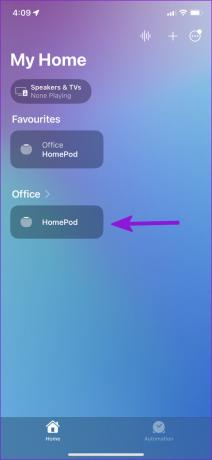
3단계: 아래로 스크롤하여 오른쪽 하단 모서리에 있는 설정 톱니바퀴를 탭합니다.
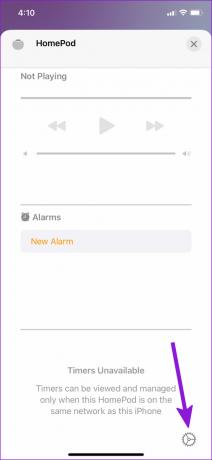
4단계: 아래로 스크롤하여 Wi-Fi 주소를 확인합니다.
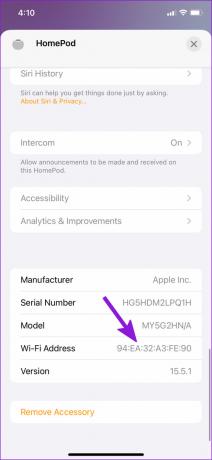
5단계: Wi-Fi 주소를 탭하여 Wi-Fi 이름과 신호 강도를 확인합니다.
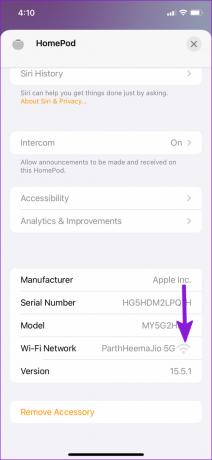
Wi-Fi 신호가 약한 경우 HomePod를 라우터 근처에 두거나 집이나 사무실에서 라우터 위치를 변경하세요. 최근에 Wi-Fi 비밀번호를 변경했거나 HomePod를 새 위치로 옮겼다면 잠시 기다렸다가 HomePod가 Wi-Fi에 연결되어 있는지 확인하십시오.
3. HomePod에서 Siri 활성화
HomePod의 Siri 음성 도우미에 문제가 있습니까? HomePod에서 "Siri야" 음성 명령 및 터치 컨트롤에 대해 Siri가 활성화되어 있는지 확인해야 합니다.
1 단계: iPhone에서 홈 앱을 열고 HomePod 설정으로 이동합니다(위 단계 참조).
2 단계: Siri 메뉴에서 "Hey Siri" 듣기 토글을 활성화합니다.
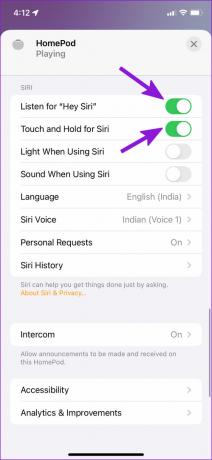
3단계: Siri 토글에 대해 길게 터치를 켭니다.
4. HomePod 자동화 비활성화
기본 HomePod 자동화는 집을 나설 때 미디어를 일시 중지합니다. 하지만 집에서 아이패드로 음악을 재생한다면? HomePod 설정 메뉴에서 자동화를 비활성화해야 할 수도 있습니다.
1 단계: 휴대전화에서 HomePod 설정을 실행합니다(위 단계 참조).
2 단계: HomePod에서 미디어를 일시 중지하는 자동화를 비활성화하십시오.

5. Siri 언어 변경
Siri 음성 도우미는 여러 언어로 제공됩니다. Siri에서 모국어를 사용하지 않는 경우 어시스턴트가 음성 명령을 이해하지 못할 수 있습니다. Siri 언어를 모국어로 업데이트해야 합니다. 방법은 다음과 같습니다.
1 단계: 휴대폰에서 HomePod 설정을 엽니다(위 목록의 두 번째 트릭 참조).
2 단계: Siri 메뉴에서 언어를 선택합니다.
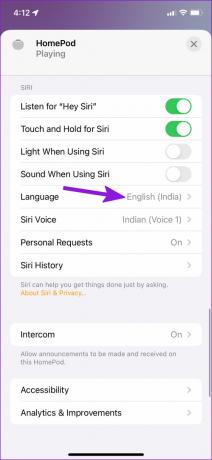
3단계: 다음 메뉴에서 기본 Siri 언어를 선택하십시오.
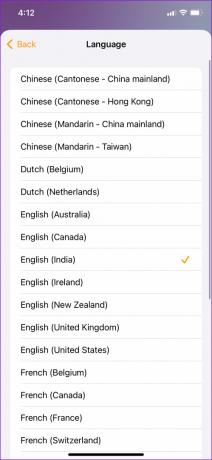
같은 메뉴에서 Siri의 음성도 변경할 수 있습니다.
6. HomePod 소프트웨어 업데이트
Apple은 정기적으로 HomePod 기능을 개선하고 버그를 수정하기 위한 업데이트를 출시합니다. iPhone의 홈 앱을 사용하여 HomePod 소프트웨어를 확인하고 업데이트하는 방법은 다음과 같습니다.
1 단계: iPhone에서 홈 앱을 엽니다.
2 단계: 오른쪽 상단 모서리에 있는 점 3개 메뉴를 탭합니다.
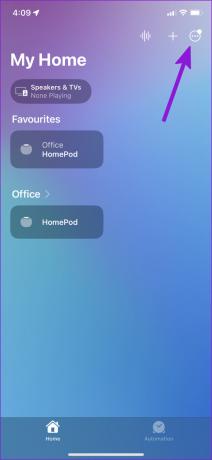
3단계: 홈 설정을 선택합니다.

4단계: 스크롤하여 소프트웨어 업데이트 메뉴를 선택합니다.
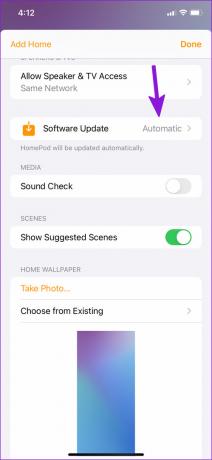
5단계: 앱이 보류 중인 업데이트를 확인하고 HomePod에 설치합니다.
7. 홈팟 재설정
어떤 트릭도 HomePod에 생명을 불어넣지 못한다면 장치를 재설정하는 것 외에는 다른 옵션이 없습니다.
1 단계: 휴대전화에서 HomePod 설정을 엽니다.
2 단계: 아래로 스크롤하여 HomePod 재설정을 선택합니다.
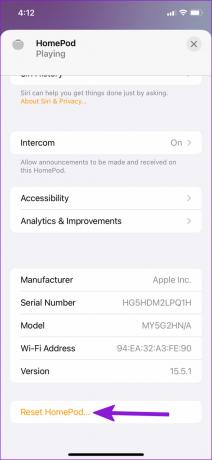
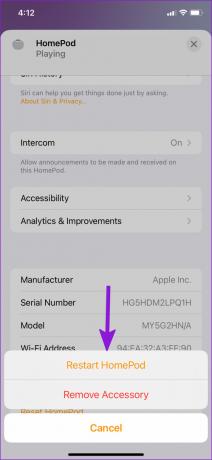
아래에서 결정을 확인하고 진행하면 됩니다. HomePod를 다시 설정하고 문제 없이 사용해야 합니다.
8. Apple 지원에 문의
HomePod에 여전히 문제가 있습니까? Apple 지원에 문의해야 합니다. 가까운 Apple 서비스 센터에서 약속을 잡을 수도 있습니다.
HomePod 사운드로 방을 채우세요
또한 HomePod에 물리적 손상이나 물 손상이 있는지 확인해야 합니다(Apple 스피커는 방수가 아님). HomePod에 생명을 불어넣는 데 어떤 트릭이 도움이 되었나요? 아래 의견 섹션에서 결과를 공유하십시오.
2022년 6월 27일 최종 업데이트
위의 기사에는 Guiding Tech를 지원하는 제휴사 링크가 포함될 수 있습니다. 그러나 편집 무결성에는 영향을 미치지 않습니다. 내용은 편향되지 않고 정통합니다.

작성자
Parth는 이전에 EOTO.tech에서 기술 뉴스를 취재했습니다. 그는 현재 Guiding Tech에서 프리랜서로 앱 비교, 튜토리얼, 소프트웨어 팁 및 트릭에 대해 글을 쓰고 있으며 iOS, Android, macOS 및 Windows 플랫폼에 대해 자세히 설명하고 있습니다.


